
Тот факт, что вы хотите поделиться фотографией с кем-то, не обязательно означает, что вы хотите поделиться с ним точным местом, где вы ее сняли. К счастью, можно легко отправить фотографию, не отправляя вместе с ней конфиденциальные данные.
IPhone, как и другие смартфоны, встраивает тонны метаданных в каждую фотографию, которую вы делаете с помощью бортовой камеры. Эти данные, известные как данные EXIF, включают в себя много полезной информации от общей (время, когда была сделана фотография) до очень технической (например, чувствительность ISO, в которой использовалась камера и профиль цветового пространства, в котором была записана фотография). . Он также включает в себя, если ваш телефон настроен на это, встроенные данные GPS (известные как «геотеги»), которые точно определяют место, где была сделана фотография, до нескольких квадратных метров.
Хотя вряд ли ваша мама знает, что фотография вашего ребенка была сделана на вашем заднем дворе (поскольку она, вероятно, уже знает адрес и знает, где вы живете), это совсем другое дело, если вы отправляете фотографию потенциальному покупателю Craigslist, который вы бы предпочли не знать, где именно был сделан снимок. К счастью, существует несколько приложений, которые упрощают отправку фотографии с удаленными метаданными EXIF.
СВЯЗАННЫЕ С: Что такое данные EXIF и как их удалить из моих фотографий?
Примечание. Сегодня мы сосредоточены на отправке фотографий с вашего iPhone или iPad с удаленным местоположением GPS (и другими метаданными); если вы хотите удалить все метаданные местоположения из ваших существующих фотографий, остановите свой iPhone от записи метаданных GPS в будущем, ознакомьтесь с нашим руководством по этой теме здесь .
Как отправить фотографии с удаленным GPS с помощью ViewExif
Если вы выполните поиск в App Store, вы найдете десятки десятков приложений iOS для просмотра, управления и удаления метаданных EXIF. Вы можете свободно изучить их все, включая бесплатные варианты, но мы настоятельно рекомендуем ViewExif (0,99 доллара США), что более чем стоит вложенных денег.
СВЯЗАННЫЕ С: Как настроить меню общего доступа iOS
ViewExif не только очень прост в использовании, но и настолько хорошо интегрируется с системой общих листов iOS, что с самого начала производит впечатление функции, интегрированной в iOS. Для начала возьмите свое устройство iOS и загрузите ViewExif из App Store. После того, как вы скачали приложение, не поддавайтесь желанию нажать ссылку «Открыть» прямо в приложении App Store. ViewExif полностью разработан для интеграции в iOS и может быть вызван из других приложений - если вы запустите приложение само по себе, оно просто предоставит вам информацию о приложении и руководстве пользователя.
Вместо этого откройте приложение «Фото» (или любое другое приложение, которое вы регулярно используете для управления фотографиями и их отправки). Выберите фотографию. На скриншоте ниже вы заметите, что местоположение размыто - на тестовой фотографии раннего весеннего цветка, распускающегося у нас на заднем дворе, довольно точно было отмечено точное местоположение нашего заднего двора. Нажмите на значок Поделиться в нижнем левом углу.
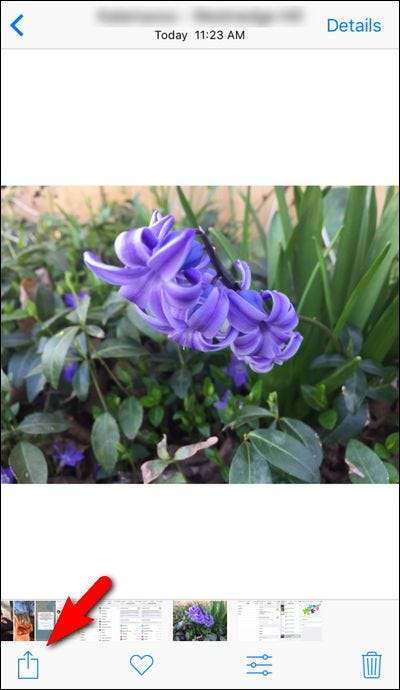
В меню «Поделиться» проведите пальцем влево по нижнему меню, где расположены такие системные функции, как «Копировать» и «Вставить».

В конце функционального ряда нажмите значок «Еще».
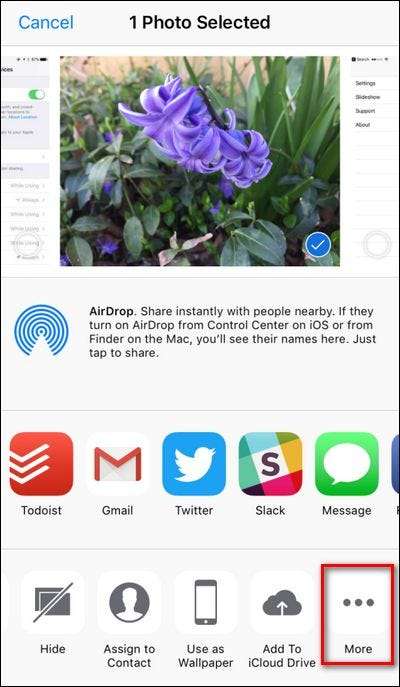
Найдите в списке «Активность» запись для «ViewExif» и включите ее. На скриншоте ниже мы не только включили его, но и перетащили вверх по списку для облегчения доступа, взяв маленький значок с тремя полосами. Нажмите «Готово».
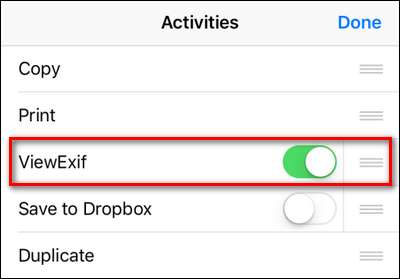
Теперь на экране выбора фотографии вы увидите «ViewExif» в качестве параметра на панели функций внизу. Нажмите на это сейчас.
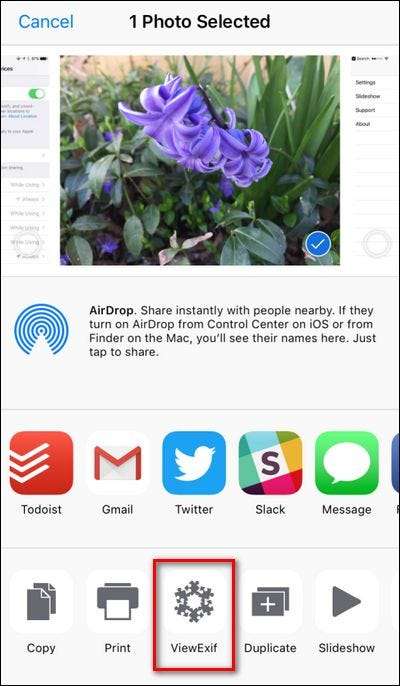
Вам сразу же будет предложено разрешить ViewExif доступ к вашим фотографиям. Щелкните ОК.
Здесь вы можете увидеть все метаданные, прикрепленные к фотографии, включая вышеупомянутую техническую статистику о ней, а также данные о местоположении. Хотя ViewExif, как следует из названия, идеально подходит для просмотра этой информации, мы здесь, чтобы отправить фотографию с удаленной информацией. Для этого коснитесь значка «Поделиться» в верхнем левом углу экрана.
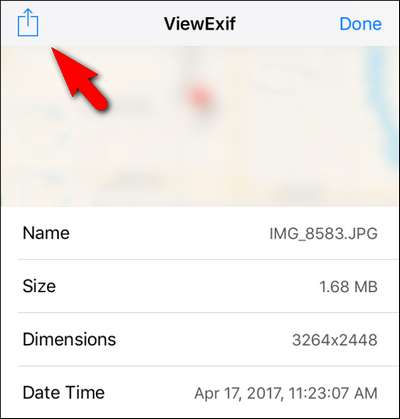
Во всплывающем меню выберите «Поделиться без метаданных».
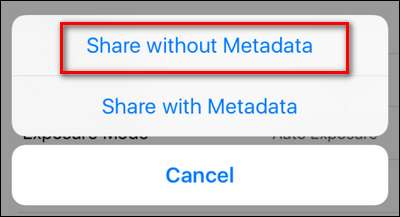
После выбора «Поделиться без метаданных» вам будет предложено выбрать, как вы хотите поделиться им. Вы можете выбрать любого из обычных подозреваемых в своей галерее общих таблиц, включая AirDrop, Message, Mail или любой другой доступный вам вариант, включая загрузку фотографии на ваш iCloud Drive, Dropbox или другие облачные сервисы.
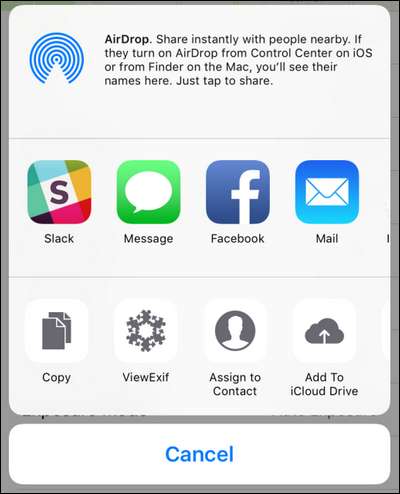
Вот и все! ViewExif удаляет метаданные, и фотография, куда бы вы ее ни отправили, покажет только то, что отображает сама фотография, а не скрытые данные (включая координаты GPS, где она была сделана).
Кредит изображения: стеранкофранк .







